在本教程中,我们探讨了HTML Canvas绘图状态的保存和恢复机制,这是Canvas API中的一个关键特性,能够简化开发过程并确保图形元素准确显示。学习这些技术将帮助您更有效地管理复杂的绘图操作。
保存和恢复绘图状态的概念
什么是绘图状态?
HTML Canvas的绘图状态包含了一系列与当前上下文相关的设置,如填充颜色、线条样式、变换矩阵(平移、旋转、缩放)、裁剪区域等。每当我们在Canvas上绘制时,实际上都是基于这个状态来进行操作的。
为什么需要保存和恢复绘图状态?
处理复杂图形时,我们经常需要对绘图状态进行临时修改,比如改变坐标系的位置或角度、调整线条宽度等。为了防止这些临时修改影响后续的绘图,并让代码更加清晰易懂,Canvas API提供了save()和restore()方法来保存和恢复绘图状态。
如何使用save()和restore()
保存绘图状态
在对Canvas的状态进行任何可能会影响后续绘图的修改之前,您可以调用zz123_ctx.save()方法来保存当前的绘图状态。这就像创建了一个“快照”,记录了所有当前的绘图属性和设置。
<canvas id="zz123_myCanvas" width="500" height="500"></canvas>
<script>
var zz123_canvas = document.getElementById('zz123_myCanvas');
var zz123_ctx = zz123_canvas.getContext('2d');
// 保存当前绘图状态
zz123_ctx.save();
// 进行一些绘图操作
zz123_ctx.fillStyle = 'blue';
zz123_ctx.fillRect(10, 10, 100, 100);
</script>恢复绘图状态
完成特定绘图任务后,或者想要撤销之前所做的某些修改,可以调用zz123_ctx.restore()方法来恢复最近一次保存的绘图状态。请注意,restore()总是会恢复到最近一次save()所保存的状态,因此它们通常是成对出现的。
<script>
// 继续之前的代码...
// 修改绘图状态
zz123_ctx.translate(200, 200); // 移动原点
zz123_ctx.rotate(Math.PI / 4); // 旋转45度
zz123_ctx.fillStyle = 'red';
zz123_ctx.fillRect(10, 10, 100, 100);
// 恢复之前保存的绘图状态
zz123_ctx.restore();
// 现在可以继续使用原始的绘图状态进行绘图
zz123_ctx.fillStyle = 'green';
zz123_ctx.fillRect(150, 150, 100, 100);
</script>应用实践:嵌套保存和恢复
有时候,您可能需要在一个更大的绘图过程中多次保存和恢复状态。Canvas API允许您多次调用save()和restore(),形成一种类似栈的行为——即后进先出(LIFO)。这意味着每次调用restore()都会恢复到最后一次save()之前的状态。
<script>
// 第一次保存绘图状态
zz123_ctx.save();
zz123_ctx.fillStyle = 'yellow';
zz123_ctx.fillRect(20, 20, 80, 80);
// 第二次保存绘图状态
zz123_ctx.save();
zz123_ctx.translate(100, 100);
zz123_ctx.fillStyle = 'purple';
zz123_ctx.fillRect(20, 20, 80, 80);
// 恢复第二次保存的状态
zz123_ctx.restore();
zz123_ctx.fillStyle = 'orange';
zz123_ctx.fillRect(120, 120, 80, 80);
// 恢复第一次保存的状态
zz123_ctx.restore();
zz123_ctx.fillStyle = 'cyan';
zz123_ctx.fillRect(220, 220, 80, 80);
</script>在这个例子中,展示了如何嵌套使用save()和restore(),以管理不同层次的绘图状态。这种做法特别适用于构建复杂的应用程序或游戏,其中涉及到大量的动态变化和交互。
通过本教程的学习,您应该已经掌握了如何使用Canvas API中的save()和restore()方法来管理和控制绘图状态,从而为实现更复杂和灵活的Canvas绘图奠定了基础。
更多教程或相关知识请关注找找网其它相关文章。